Vergrößern/Verkleinern von Bildern
Sie können das System so einstellen, dass der Abbildungsmaßstab automatisch angepasst wird, oder Sie können den Abbildungsmaßstab manuell angeben.
Fester Zoom
Das System bietet Ihnen eine Reihe festgelegter Abbildungsmaßstäbe (Zoomfaktoren), um Originale auf ein anderes Standardformat zu verkleinern bzw. zu vergrößern.
|
WICHTIG
|
|
Legen Sie die Originale in den folgenden Fällen horizontal (im Querformat) auf:
Wenn Sie A4-Originale auf A3 vergrößern
Wenn Sie A5-Originale auf A3 vergrößern
Wenn Sie A3-Originale auf A4 verkleinern und “Automatische Ausrichtung” in den Kopiereinstellungen (in der Anzeige “Zusatzfunktionen”) auf ‘Aus’ eingestellt ist, dann legen Sie A4R-Papier in eine Kassette oder in die Stapelablage ein.
|
|
HINWEIS
|
|
Anweisungen zur Auflage von Originalen finden Sie unter Grundlegende Operationen.
|
1
Legen Sie die Originale ein/auf → betätigen Sie die Taste [Zoomfaktor].

2
Wählen Sie den gewünschten Abbildungsmaßstab → betätigen Sie [Fertig].
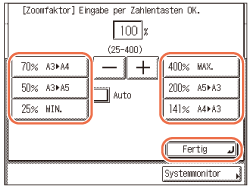
Zur Auswahl stehen die folgenden festen Abbildungsmaßstäbe (Zoomfaktoren):
400% MAX.
200% A5 → A3
141% A4 → A3
100% 1:1
70% A3 → A4
50% A3 → A5
25% MIN.
3
Geben Sie die gewünschte Kopienanzahl (von 1 bis 999) mit  -
-  (Zahlentasten) ein.
(Zahlentasten) ein.
 -
-  (Zahlentasten) ein.
(Zahlentasten) ein.4
Betätigen Sie  (Start).
(Start).
 (Start).
(Start).Der Kopiervorgang wird gestartet.
|
HINWEIS
|
|
Um den Zoomfaktor wieder auf 100% zurückzusetzen, betätigen Sie [1:1] in der Hauptanzeige.
Sie können den Abbildungsmaßstab auch wieder auf 100% zurücksetzen, indem Sie den Modus Zoomfaktor in Prozent verwenden. (Zoomfaktor in Prozent)
|
Zoomfaktor in Prozent
Sie können Originale mit einem beliebigen Zoomfaktor zwischen 25 % und 400 % in 1 %-Schritten verkleinern bzw. vergrößern.
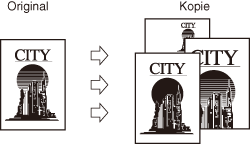
1
Legen Sie die Originale ein/auf → betätigen Sie die Taste [Zoomfaktor].
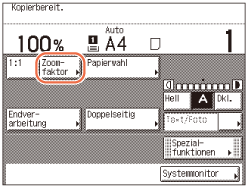
2
Stellen Sie den Abbildungsmaßstab mit [-] oder [+] ein → betätigen Sie [Fertig].
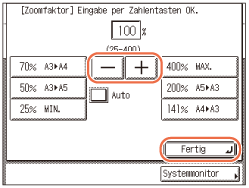
HINWEIS:
Sie können auch  -
-  (Zahlentasten) zur Eingabe eines Werts und
(Zahlentasten) zur Eingabe eines Werts und  (Löschen) zum Löschen des eingegebenen Werts verwenden.
(Löschen) zum Löschen des eingegebenen Werts verwenden.
 -
-  (Zahlentasten) zur Eingabe eines Werts und
(Zahlentasten) zur Eingabe eines Werts und  (Löschen) zum Löschen des eingegebenen Werts verwenden.
(Löschen) zum Löschen des eingegebenen Werts verwenden.Sie können den Zoomfaktor auf 100% zurücksetzen, indem Sie  (Löschen) betätigen statt ‘100’ einzugeben, oder indem Sie in der Hauptanzeige [1:1] betätigen.
(Löschen) betätigen statt ‘100’ einzugeben, oder indem Sie in der Hauptanzeige [1:1] betätigen.
 (Löschen) betätigen statt ‘100’ einzugeben, oder indem Sie in der Hauptanzeige [1:1] betätigen.
(Löschen) betätigen statt ‘100’ einzugeben, oder indem Sie in der Hauptanzeige [1:1] betätigen.Wenn Sie einen Wert außerhalb des Einstellungsbereichs eingeben und [Fertig] betätigen, werden Sie über eine Meldung auf dem Touchscreen-Display zur Eingabe eines geeigneten Werts aufgefordert.
3
Geben Sie die gewünschte Kopienanzahl (von 1 bis 999) mit  -
-  (Zahlentasten) ein.
(Zahlentasten) ein.
 -
-  (Zahlentasten) ein.
(Zahlentasten) ein.4
Betätigen Sie  (Start).
(Start).
 (Start).
(Start).Der Kopiervorgang wird gestartet.
Automatischer Zoom
Sie können das System so einstellen, dass auf Basis des Originalformats und des ausgewählten Kopierpapiers automatisch der geeignete Abbildungsmaßstab (Zoomfaktor) ausgewählt wird. Der Zoomfaktor wird im Bereich von 25% bis 400% eingestellt.
|
WICHTIG
|
|
Sie können die Einstellung ‘Auto’ nicht in der Anzeige “Abbildungsmaßstab” verwenden, wenn der Modus “Automatische Papierwahl” eingestellt ist.
Zur Verwendung der Einstellung “Auto” in der Anzeige “Abbildungsmaßstab” müssen die Originale einem der folgenden Standardpapierformate entsprechen:
A4, A4R, A3, A5 oder A5R (Legen Sie A5R-Originale in den Einzug ein.)
Das System erkennt automatisch das Format der Originale, um den optimalen Zoomfaktor zu generieren. Das System kann aber nicht die Formate der folgenden Originale erkennen:
Originale mit Formaten, die keinem Standard entsprechen
Stark transparente Originale, wie z. B. Folien
Originale mit extrem dunklem Hintergrund
Originale im Format A5R oder kleiner als A5, die auf dem Vorlagenglas liegen (A5-Originale stehen beim imageRUNNER 2545i zur Verfügung)
Bei diesen Originalen müssen Sie das Format der Originale festlegen, nachdem Sie  (Start) gedrückt haben, wie in Schritt 6 erläutert (wenn die Originale auf das Vorlagenglas gelegt werden), oder Sie kopieren diese Originale, indem Sie stattdessen das Papierformat und den Zoomfaktor manuell auswählen. (Manuelle Papierwahl, Fester Zoom, Zoomfaktor in Prozent) (Start) gedrückt haben, wie in Schritt 6 erläutert (wenn die Originale auf das Vorlagenglas gelegt werden), oder Sie kopieren diese Originale, indem Sie stattdessen das Papierformat und den Zoomfaktor manuell auswählen. (Manuelle Papierwahl, Fester Zoom, Zoomfaktor in Prozent) |
1
Legen Sie die Originale ein/auf → betätigen Sie die Taste [Papierwahl].
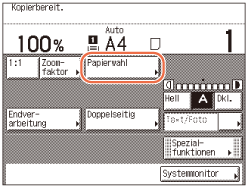
2
Wählen Sie das gewünschte Papierformat → betätigen Sie [Fertig].

3
Betätigen Sie [Zoomfaktor].
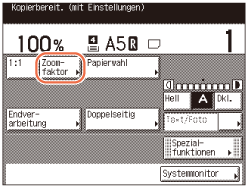
4
Betätigen Sie [Auto] → [Fertig].
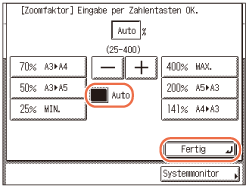
Auf dem Display erscheint wieder die Hauptanzeige, und der vom System berechnete Abbildungsmaßstab wird angezeigt. In den folgenden Fällen wird der Zoomfaktor aber als <Auto %> angezeigt:
Wenn das Original in den Einzug eingelegt wird (der Zoomfaktor wird generiert, wenn der Scanvorgang durchgeführt wird.)
Wenn das System das Format des auf das Vorlagenglas gelegten Originals nicht erkennen kann (der Zoomfaktor wird generiert, wenn das Format manuell in Schritt 6 festgelegt wird.)
5
Geben Sie die gewünschte Kopienanzahl (von 1 bis 999) mit  -
-  (Zahlentasten) ein.
(Zahlentasten) ein.
 -
-  (Zahlentasten) ein.
(Zahlentasten) ein.6
Betätigen Sie  (Start).
(Start).
 (Start).
(Start).Wenn die Anzeige erscheint, mit der Sie aufgefordert werden, das Format des Originals festzulegen, wählen Sie das Originalformat → betätigen Sie [OK] →  (Start).
(Start).
 (Start).
(Start).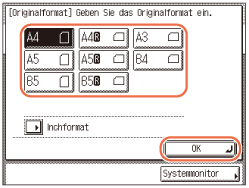
Der Kopiervorgang wird gestartet.
HINWEIS:
Um den Zoomfaktor wieder auf 100% zurückzusetzen, betätigen Sie [1:1] in der Hauptanzeige.
Um diese Einstellung abzubrechen bzw. zu stornieren, betätigen Sie [Zoomfaktor] → [Auto].